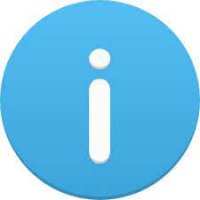Tu Nhien Huong
hỏi · Laptop khởi động nhưng không lên màn hình, sau 1 thời gian tự động tắt và tự khởi động lại
 Trả lời:
Trả lời:
Khi máy tính khởi động nhưng không lên màn hình, sau một thời gian tự động tắt và khởi động lại, có thể do nhiều nguyên nhân gây ra. Dưới đây là một số nguyên nhân phổ biến và cách khắc phục mà bạn có thể tham khảo:
Các nguyên nhân và cách khắc phục 🛠️
* Lỗi RAM 💻: RAM có thể bị lỏng, hư hỏng hoặc không tương thích. Dấu hiệu là máy tính có tiếng "bíp bíp" khi khởi động do không nhận RAM[3].
* Cách khắc phục: Tháo RAM ra, vệ sinh chân RAM và khe cắm RAM, sau đó lắp lại cẩn thận. Nếu có hai thanh RAM, thử lắp từng thanh một để kiểm tra[3][4]. Nếu RAM bị hỏng, bạn cần thay mới[4].
* Card màn hình bị lỗi 🖥️: Card màn hình có thể bị lỗi do hoạt động quá tải hoặcDriver không tương thích[1][2].
* Cách khắc phục: Vệ sinh card màn hình, đảm bảo đã cài đặt đúng driver. Cập nhật driver lên phiên bản mới nhất từ trang chủ của nhà sản xuất[2]. Nếu card màn hình rời bị lỗi, bạn có thể thử khởi động máy bằng card onboard (nếu có)[4].
* Nguồn điện không ổn định ⚡: Bộ nguồn bị yếu hoặc không đủ công suất có thể làm máy tính khởi động lại liên tục[1][3].
* Cách khắc phục: Sử dụng bộ nguồn có điện áp cao hơn hoặc bộ ổn áp, bộ lưu điện UPS để ổn định nguồn điện[1][3]. Kiểm tra thông số nguồn điện bằng phần mềm như SpeedFan (chỉ mang tính tham khảo)[2].
* Nhiệt độ máy tính quá cao 🔥: Máy tính hoạt động liên tục trong thời gian dài có thể bị nóng, gây ra tình trạng tự động reset hoặc tắt để bảo vệ hệ thống[1][3].
* Cách khắc phục: Vệ sinh các linh kiện, thay keo tản nhiệt cho CPU, bổ sung quạt tản nhiệt, và để máy ở nơi thoáng mát[1][3].
* Ổ cứng bị lỗi 💽: Ổ cứng bị bad sector hoặc lỗi фай có thể gây ra tình trạng máy tính khởi động lại liên tục[1][2].
* Cách khắc phục: Kiểm tra ổ cứng bằng công cụ Check Disk trong Windows hoặc phần mềm chuyên dụng như CrystalDiskInfo[1][3]. Sao chép dữ liệu quan trọng sang ổ khác trước khi thay ổ cứng mới nếu cần thiết[1][3].
* Pin CMOS hết 🔋: Pin CMOS hết có thể gây ra tình trạng máy tính khởi động lại liên tục[1][3].
* Cách khắc phục: Tháo pin CMOS ra, lau sạch và kiểm tra xem còn điện không. Nếu hết điện, thay pin mới. Nếu pin còn hoạt động, vệ sinh các контакты để tăng khả năng tiếp xúc[1][3].
* Do virus 👾: Máy tính bị nhiễm virus hoặc mã độc hại có thể gây ra lỗi khởi động lại[1][3].
* Cách khắc phục: Sử dụng phần mềm diệt virus để quét và loại bỏ virus. Cài lại Win nếu tình trạng không được cải thiện[1][3].
* Lỗi mainboard: Mainboard bị lỗi có thể gây ra tình trạng máy tính không lên màn hình[5][4].
* Cách khắc phục: Mang máy đến trung tâm sửa chữa uy tín để kiểm tra và sửa chữa mainboard[5][4].
* Lỏng hoặc hỏng cáp màn hình: Cáp kết nối giữa bo mạch chủ và màn hình bị lỏng hoặc hỏng có thể khiến màn hình không nhận được tín hiệu[6][4].
* Cách khắc phục: Kiểm tra cáp màn hình, đảm bảo không bị lỏng hoặc đứt gãy. Nếu cần, mang máy đến trung tâm sửa chữa để thay cáp mới[6][4].
Lưu ý quan trọng 💡
* Trước khi thực hiện bất kỳ thao tác phần cứng nào, hãy đảm bảo bạn đã tắt máy tính và ngắt kết nối khỏi nguồn điện.
* Nếu bạn không tự tin thực hiện các thao tác sửa chữa, hãy mang máy đến trung tâm bảo hành hoặc cửa hàng sửa chữa uy tín để được hỗ trợ.
Solving computer issues can feel like unlocking a puzzle; each fix brings you closer to a fully functional machine.